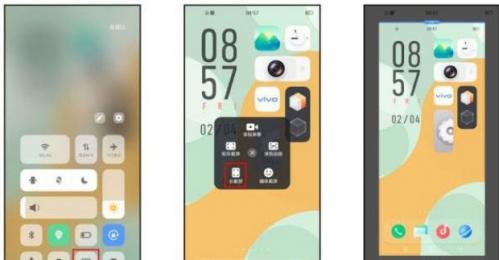想要截取整个页面的内容,vivo手机的长截屏功能可以轻松满足你的需求。下面的文章将介绍如何利用vivo手机自带的截屏功能来一键截取长图。不用担心操作复杂,只需几步简单操作就能实现,快跟随下文来了解吧!
vivo手机截屏如何截长图
如何利用vivo手机快速截取长图?
在日常生活中,我们经常会遇到需要截取长图的情况,比如截取一张网页全景图、截取长篇文章等等。那么,如何用vivo手机轻松完成这项操作呢?在本文中,我们将详细介绍vivo手机截屏如何截长图的操作流程。
vivo手机截长图操作流程
在vivo手机桌面上滑动打开【控制中心】,点击控制中心内的【超级截屏】按钮即可打开截屏窗口。
接下来,我们将以vivo手机为例,来介绍具体的操作流程。
步骤一:打开超级截屏功能
在控制中心中找到并点击【超级截屏】按钮,即可进入截屏窗口。
步骤二:选择长截屏
在显示的菜单窗口中,点击【长截屏】按钮开始截取长图。
在此,我们也可以选择其他截屏方式,如滚动截图、截取整个页面等。
步骤三:等待截取
此时,手机会自动滚动并截取长图,你可以手动点击截屏区域来停止滚动。
针对部分vivo老机型,需要在超级截屏中选择【长截屏】后,再使用【下一屏】按钮来选择截屏区域。
步骤四:保存截图
当截取完成后,点击【保存】按钮即可将长图保存至手机相册中。
而且,在超级截屏页面中,我们也可以选择【分享】来将长图分享给他人。
通过以上简单的操作流程,我们可以轻松地利用vivo手机进行长图截取。在日常使用中,我们还可以根据具体的需求选择不同的截屏方式,来满足不同的截屏需求。
希望本文能帮助到你,让你轻松掌握vivo手机截屏如何截长图的操作方法。通过使用手机上自带的截屏功能,我们可以更方便地截取需要的内容,避免繁琐的操作步骤。
如果你觉得本文对你有帮助,欢迎分享给更多人,让更多人也可以轻松掌握截图技巧。
暂无评论...